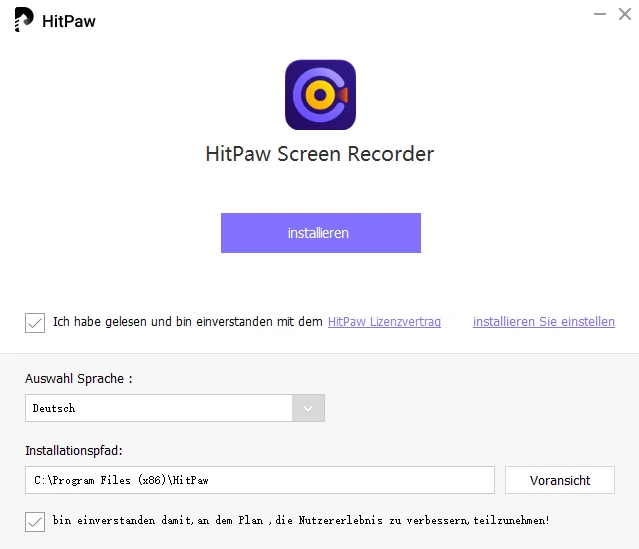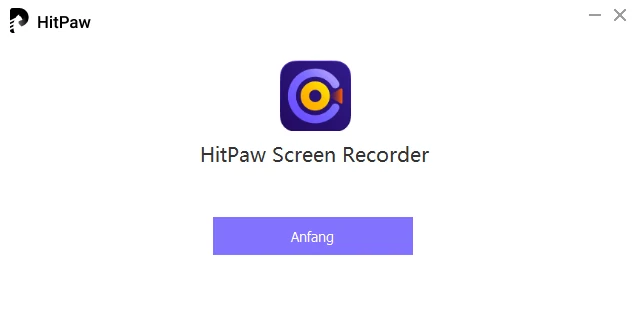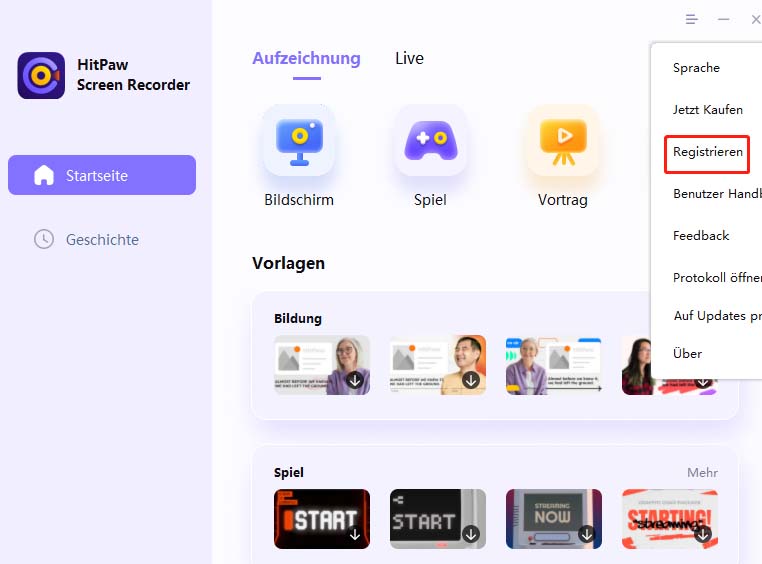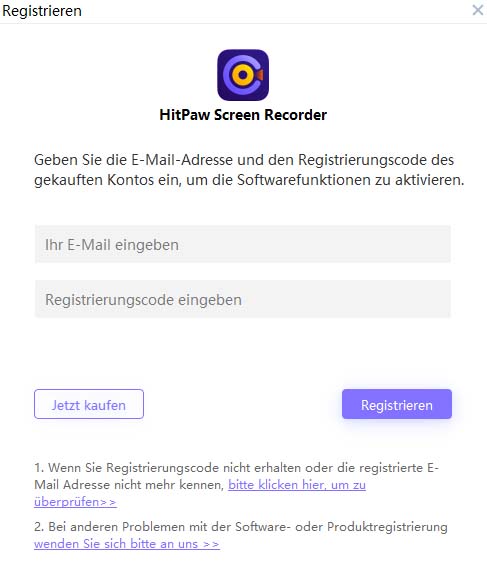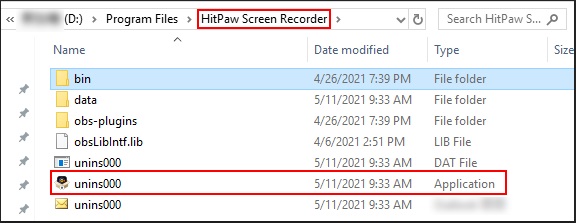Katalog
Um HitPaw Screen Recorder zu benutzen, müssen Sie wissen, welches System es unterstützt, wie man es herunterlädt und installiert, wie man sich für die Vollversion registriert und auch wie man die Software deinstalliert, wenn man sie nicht mehr braucht. Für HitPaw Screen Recorder gibt es sowohl eine Windows-Version als auch eine Mac-Version. Alle auf dieser Seite aufgeführten Schritte beziehen sich auf die Windows-Version.
1. Systemanforderungen
HitPaw Screen Recorder unterstützt Windows 11, Windows 10, Windows 7 64 Bit, Mac Os 10.13 und höher. Bitte beachten Sie, dass Sie mit 32 Bit Computer HitPaw Screen Recorder nicht verwenden können. Sie können jedoch versuchen, unseren Online Screen Recorder zu verwenden, um den Bildschirm aufzuzeichnen.
2. herunterladen & installieren
-
Sie können die Software von unserer offiziellen Website herunterladen oder klicken Sie einfach auf den 100% sicheren Download-Button unten, um HitPaw Screen Recorder herunterzuladen.
-
Sobald Sie das Herunterladen abgeschlossen haben, doppelklicken Sie bitte auf das Softwarepaket. Klicken Sie im Pop-up-Fenster auf Installationseinstellungen und wählen Sie die Sprache aus. Wir unterstützen Chinesisch, traditionelles Chinesisch, Englisch, Deutsch, Spanisch, Portugiesisch, Japanisch, Französisch, Russisch, Arabisch, Italienisch, Türkisch, Niederländisch, Indonesisch, Hindi, Koreanisch.

-
Lesen Sie als Nächstes die HitPaw-Lizenzvereinbarung und markieren Sie "Ich habe gelesen und bin einverstanden mit dem HitPaw Lizenzvertrag".

-
Klicken Sie auf Installieren. Die Software wird nun auf Ihrem Computer installiert.

3. registrieren & aktivieren
-
Öffnen Sie die Software und klicken Sie auf die drei kurzen Balken oben rechts auf dem Hauptmenü. Klicken Sie auf Registrieren.

-
Geben Sie Ihre E-Mail-Adresse und den Registrierungscode ein.

- Zum Schluss klicken Sie auf Registrieren, jetzt haben Sie die Software aktiviert und können den Bildschirm ohne Wasserzeichen aufnehmen.
4. deinstallieren
Wenn Sie diese Software nicht mehr benötigen und sie deinstallieren möchten, befolgen Sie die nachstehenden Schritte:
- Rechtsklicken Sie auf die Software-Verknüpfung.
- Klicken Sie in der Menüliste auf "Dateipfad öffnen"
Klicken Sie im Pop-up-Fenster auf den Dateispeicherort "HitPaw Screen Recorder", um die Datei "unins000" zu finden.

- Doppelklicken Sie auf die Datei, dann wird die Software von Ihrem Computer deinstalliert.